Win10如何通过命令卸载系统自带应用
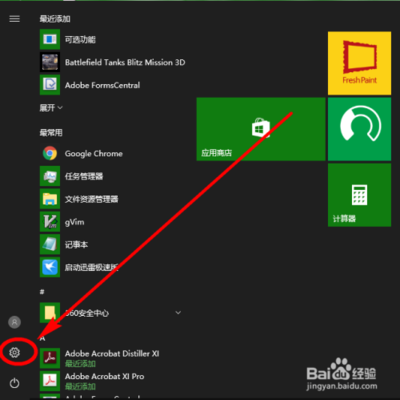
Win10通过命令卸载系统自带应用
在Windows 10操作系统中,用户可能会发现系统预装了一些应用,这些应用可能并不是每个人都需要。如果您想卸载这些系统自带的应用,可以通过以下步骤使用命令行来实现:
1. 打开PowerShell
首先,您需要打开PowerShell。点击任务栏中的搜索,输入“PowerShell”,然后在搜索结果中右键单击“PowerShell”,选择“以管理员身份运行”。
2. 输入卸载命令
在PowerShell中,您需要输入特定的命令来卸载系统自带的应用。以下是您可以使用的命令:
Get-AppXPackage | Remove-AppxPackage
这个命令会删除当前账户中的所有预装应用。请注意,过程中可能会出现错误提示,但这通常不会影响效果。
3. 卸载其他账户中的应用
如果您想卸载其他账户中的所有应用,可以使用以下命令:
Get-AppXPackage -User <account_name> | Remove-AppxPackage
在这个命令中,您需要将<account_name>替换为实际的账户名称。
4. 卸载所有账户中的应用
如果您想卸载所有账户中的应用,可以使用以下命令:
Get-AppXPackage -AllUsers | Remove-AppxPackage
这个命令会删除所有账户中的预装应用。
注意事项
- 在执行这些命令之前,请确保您已经备份了重要的数据,以防不小心删除了重要的系统文件。
- 如果您不确定某个应用是否可以被卸载,建议先查阅相关的技术支持文档或联系专业的技术人员。
通过以上步骤,您可以有效地使用命令行来卸载Windows 10系统自带的应用。这种方法不仅可以帮助您清理不必要的系统文件,还可以提高系统的运行效率。
本篇文章所含信息均从网络公开资源搜集整理,旨在为读者提供参考。尽管我们在编辑过程中力求信息的准确性和完整性,但无法对所有内容的时效性、真实性及全面性做出绝对保证。读者在阅读和使用这些信息时,应自行评估其适用性,并承担可能由此产生的风险。本网站/作者不对因信息使用不当或误解而造成的任何损失或损害承担责任。
